Microsoft Teams: come gestire i dispositivi
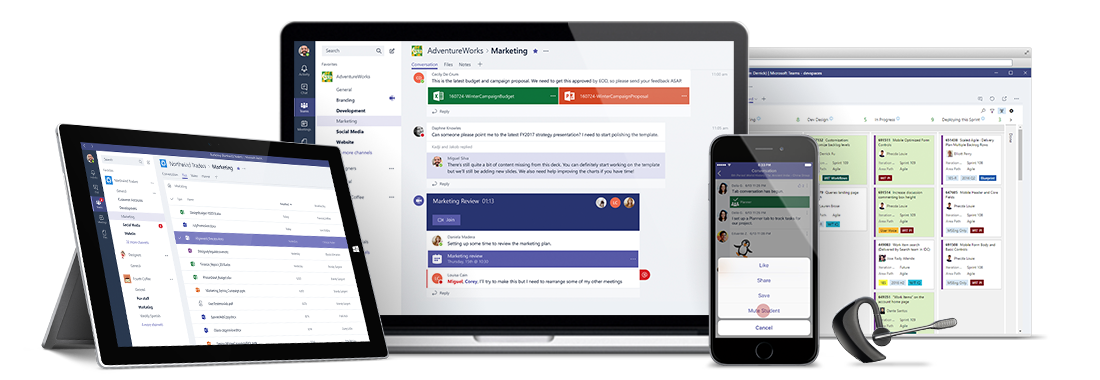
Uno degli elementi più interessanti dell’Office 365 Teams Admin Centre è il portale di Device management integrato.
Da qui, infatti, potete vedere e controllare i vostri dispositivi Microsoft Teams implementati, creare ed applicare policy, aggiornamenti di firmware e programmare il loro riavvio.
Dashboard
Per accedere alla dashboard, loggatevi nel portale di Office 365 e, dall’Admin Center, scegliete la voce corrispondente a Teams.
Dal menù a sinistra, scegliete Devices > Manage Devices.
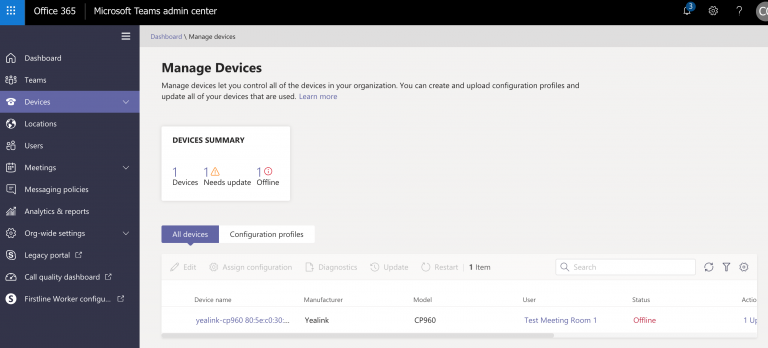
La dashboard vi mostrerà tutti i dispositivi Microsoft Teams registrati nel vostro tenant Office 365.
Ad un rapido sguardo, vedrete:
– Nome del dispositivo
– Produttore
– Modello del dispositivo
– Ultimo utente che ha effettuato l’accesso
– Stato attuale (Offline, Online)
– Aggiornamenti disponibili
– Ultima volta in cui è stato online
Questo vi fornisce una fantastica panoramica di come si presentano i vostri dispositivi Teams.
Attenzione: stiamo parlando di dispositivi Microsoft Teams. Quelli Skype for Business (come VVX500) non compariranno.
Informazioni sul dispositivo
Cliccando sul nome di un device, verrete indirizzati alla pagina informativa del dispositivo che contiene informazioni aggiuntive, incluso il serial number del device.
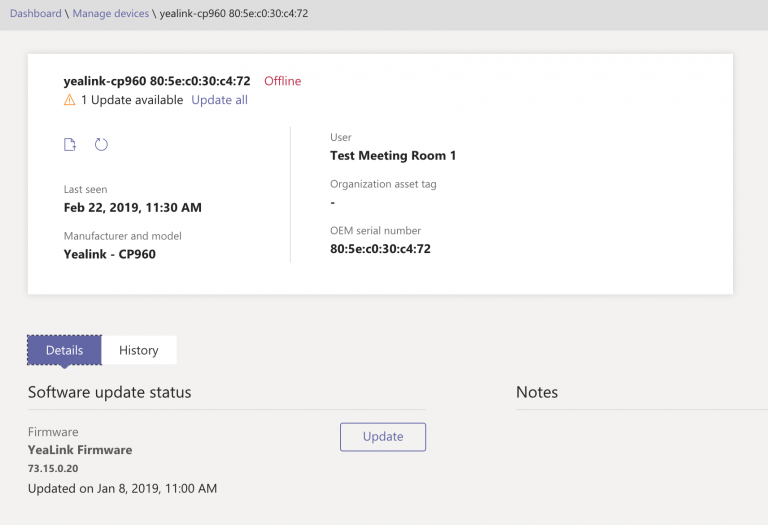
Informazioni sull’utente
Per visualizzare le informazioni utente di un determinato dispositivo, cliccate sullo username tra la lista dei device.
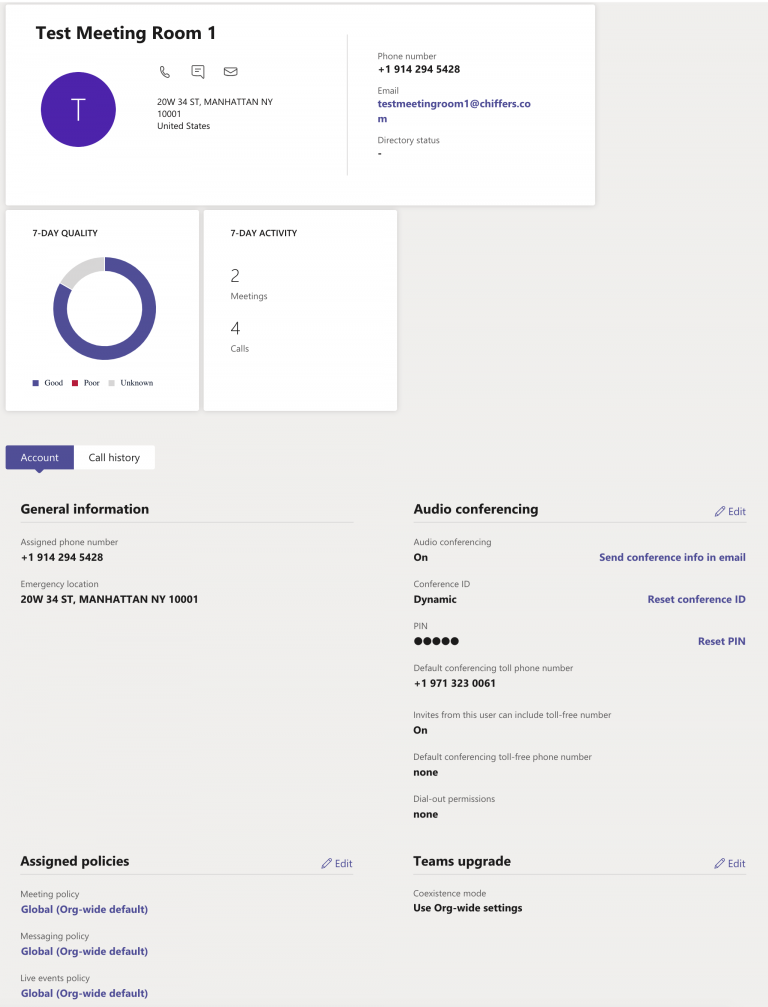
Aggiornamenti di Firmware
Gestire gli aggiornamenti dei firmware per tutti i dispositivi registrati di Microsoft Teams è semplicissimo.
Potete vedere tutti i nuovi aggiornamenti dal portale di gestione dei dispositivi e, con un click, installarli.
Dal testing iniziale, una volta cliccato su install, il dispositivo scaricherà ed inizierà ad installare l’aggiornamento non appena andrà in modalità inattiva.
Tenete bene a mente questa cosa se pensate di scaricare aggiornamenti durante la giornata.
Riavvio dei dispositivi
Quante volte vi è capitato di dover dire ai vostri utenti di scollegarsi e ricollegasi ad un handset per riavviarlo?
Bene, ora potete innescare un reboot direttamente dall’interno del portale.
Nel complesso, troviamo il portale di device management all’interno di Teams Admin Center una fantastica aggiunta ed un modo semplicissimo di gestire il deployment dei vostri dispositivi.
Le informazioni presenti in questo post, sono prese dall’articolo: Managing Microsoft Teams Devices.









